ပြီးခဲ့တဲ့ဆောင်းပါးတုန်းက Windows (UAC) မှာအသုံးပြုသူအကောင့်ထိန်းချုပ်မှုကိုပိတ်ထားတာကပိုကောင်းတယ်၊ ဒါပေမဲ့အခုငါဘယ်လိုလုပ်ရမယ်ဆိုတာရေးမယ်။
တစ်ဖန် ထပ်မံ၍ သင် UAC ကို disable လုပ်ရန်ဆုံးဖြတ်လျှင်ကွန်ပျူတာနှင့်အလုပ်လုပ်စဉ်လုံခြုံရေးအဆင့်ကိုလျှော့ချနိုင်မည်ဟုငါထပ်မံသတိပေးသည်။ သင်အဘယ်ကြောင့်လိုအပ်သည်ကိုသင်တိတိကျကျသိမှမှသာလုပ်ပါ။
စည်းမျဉ်းစည်းကမ်းအရ၊ သုံးစွဲသူအကောင့်ထိန်းချုပ်မှုကိုလုံးဝပိတ်ချင်သည့်ဆန္ဒသည်ပရိုဂရမ်များကိုသင်တပ်ဆင်တိုင်း (နှင့်တစ်ခါတစ်ရံတွင်ပင်စတင်) အခါတိုင်းအသုံးပြုသူအား“ သင်မသိသောထုတ်ဝေသူအစီအစဉ်ကိုဤကွန်ပျူတာပေါ်တွင်ပြောင်းလဲမှုပြုလုပ်ရန်ခွင့်ပြုလိုပါသလား” မှသာဖြစ်ပေါ်စေသည်။ ထိုသို့တစ်စုံတစ် ဦး ကနှောင့်အယှက်။ တကယ်တော့အရာအားလုံးဟာကွန်ပျူတာနဲ့အံဝင်ခွင်ကျဖြစ်ရင်ဒါမကြာခဏမဖြစ်ပါဘူး။ UAC သတင်းစကားသည်သင်ကိုယ်တိုင်လုပ်ဆောင်ခြင်းမရှိဘဲသူ့ဟာသူမကြာခဏပေါ်လာပါကသင့်ကွန်ပျူတာပေါ်ရှိ malware ကိုရှာဖွေရန်လိုအပ်သည့်အခါထိုသို့ဖြစ်နိုင်သည်။
Control Panel မှတစ်ဆင့် Windows 7 နှင့် Windows 8 တွင် UAC ကို Disable လုပ်ခြင်း
Operating system ၏နောက်ဆုံးဗားရှင်းနှစ်ခုတွင်အသုံးပြုသူအကောင့်ထိန်းချုပ်မှုကို disable ပြုလုပ်ရန်အလွယ်ကူဆုံး၊ အရှင်းဆုံးနှင့်မိုက်ခရိုဆော့မှပေးသောသက်ဆိုင်ရာ control panel element ကိုအသုံးပြုခြင်းဖြစ်သည်။
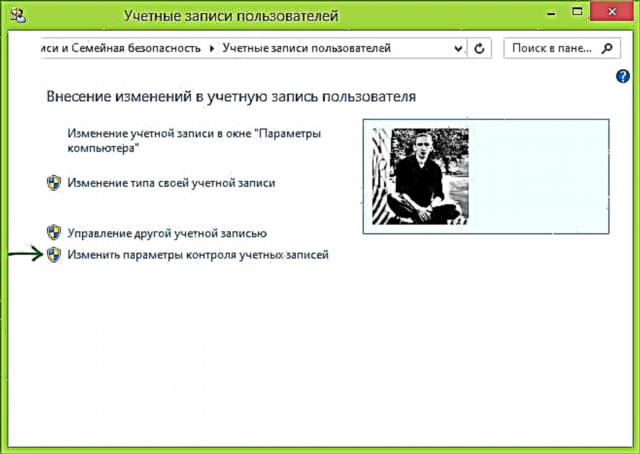
Windows Control Panel သို့သွားပါ၊ "User Accounts" ကိုရွေးပါ၊ ဖွင့်သည့်ရွေးစရာများထဲမှ "Change Account Settings" link ကိုရွေးပါ။

မှတ်ချက်။ ။ ကီးဘုတ်ပေါ်ရှိ Windows + R ခလုတ်များကိုနှိပ်ခြင်းဖြင့်အကောင့်ထိန်းချုပ်မှုချိန်ညှိချက်များကိုလျင်မြန်စွာရနိုင်သည် UserAccountControlSettings.exe Run ဝင်းဒိုးကိုရန်။

လိုချင်သောကာကွယ်မှုအဆင့်နှင့်သတိပေးချက်များ၏အသွင်အပြင်ကိုသတ်မှတ်ပါ။ အကြံပြုထားသည့် setting သည် "applications များကွန်ပျူတာကိုပြုပြင်ပြောင်းလဲရန်ကြိုးစားသည့်အခါမှသာအသိပေးပါ။ " UAC ကို disable လုပ်ရန် Never Notify ကိုရွေးပါ။
Command line သုံးပြီး UAC ကိုဘယ်လို disable လုပ်မလဲ
၀ င်းဒိုး ၇ နှင့် ၈ တွင်အသုံးပြုသူအကောင့်ထိန်းချုပ်မှုကိုစီမံအုပ်ချုပ်သူအနေဖြင့်အသုံးပြုခြင်းဖြင့်လည်း Windows 7 နှင့် 8 တွင်လည်းပိတ်နိုင်သည်။ (Windows 7 တွင် "Start - Programs - Accessories" menu မှ command line ကိုရှာပါ၊ ညာဖက် နှိပ်၍ ၎င်းကိုရွေးပါ။ Windows 8 -) Windows + X ကိုနှိပ်ပြီး Command Prompt (Admin) ကိုရွေးပြီးနောက်၊ အောက်ပါ command များကိုသုံးပါ။
UAC ကိုပိတ်ပါ
ကို C: Windows System32 cmd.exe / k% windir% System32 reg.exe ADD HKLM SOFTWARE Microsoft ကို
UAC ကို Enable လုပ်ပါ
ကို C: Windows System32 cmd.exe / k% windir% System32 reg.exe ADD HKLM software
ဤနည်းဖြင့်အသုံးပြုသူထိန်းချုပ်မှုကိုဖွင့်သို့မဟုတ်ပိတ်ပြီးနောက်ကွန်ပျူတာပြန်လည်စတင်ရန်လိုအပ်သည်။











